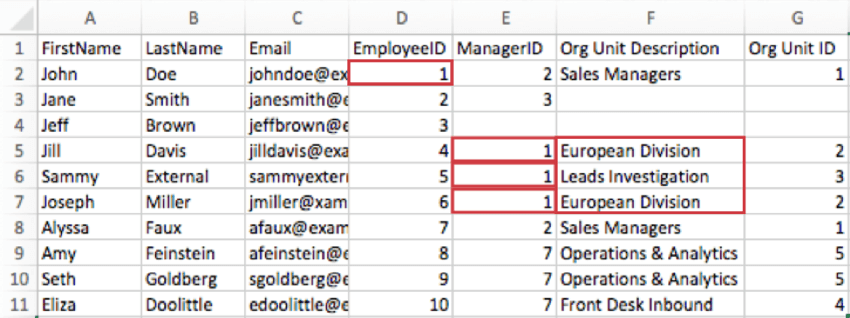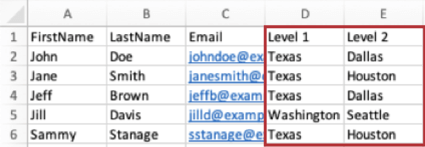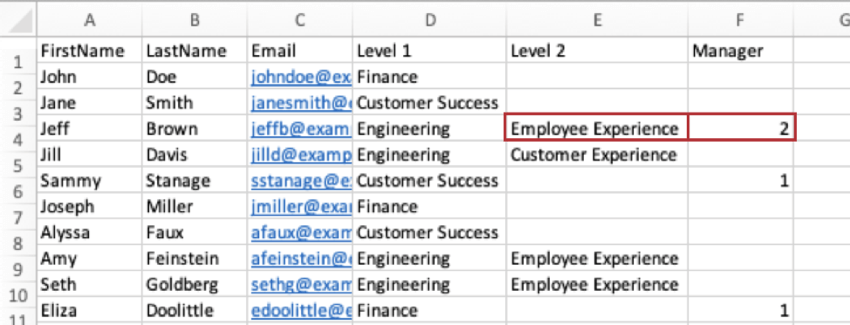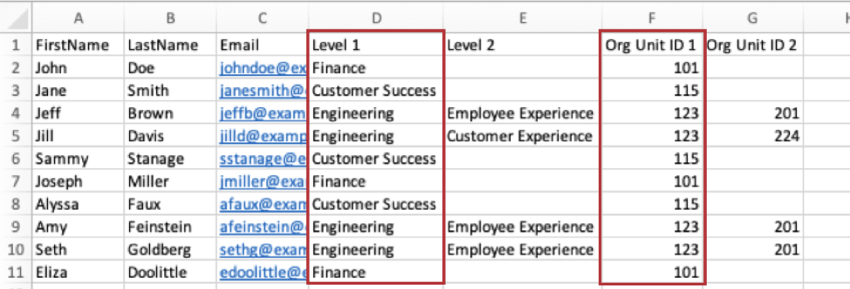Vorbereiten einer Benutzerdatei zum Erstellen einer Hierarchie (CX)
Informationen zum Vorbereiten einer Benutzerdatei zum Erstellen einer Hierarchie
Beim Importieren von Benutzern in Ihr CX-Dashboard müssen Sie einige wichtige Dinge beachten. Für jeden Import sind beispielsweise die folgenden Spalten erforderlich:
- Vorname: Der Vorname des Benutzers.
- Nachname: Der Nachname des Benutzers.
- E-Mail: Die E-Mail-Adresse des Benutzers. Dieses Detail ist das Wichtigste. E-Mail kann für jeden Benutzer als Benutzername fungieren oder sich merken, welche Benutzer bereits im Benutzeradministrator vorhanden sind.
- Benutzername: Wenn Ihre Organisation SSO verwendet, müssen Sie die Spalte Benutzername einschließen. Diese Spalte sollte dieselben Informationen enthalten wie die Spalte E-Mail, da die #brandId automatisch am Ende hinzugefügt wird.
- Sprache: Diese Spalte ist technisch optional. Wenn Sie dies jedoch einschließen möchten, müssen Sie darauf achten, die Sprache wie hier gezeigt groß zu schreiben, und den Wert für jeden Benutzer in Sprachcode eingeben.
Darüber hinaus sollten Sie sicherstellen, dass Sie die richtige Hierarchie für Ihr Projekt ausgewählt haben, da dies Auswirkungen auf die Benutzerattribute oder benutzerdefinierte Spalten von Benutzerdaten hat, die Sie in Ihre CSV/TSV-Datei aufnehmen werden. Beispielsweise sollte die Hierarchiedatei für über- und untergeordnete Elemente Spalten für die Mitarbeiter-ID und die Vorgesetzten-ID enthalten, während die ebenenbasierte Hierarchiedatei unterschiedliche Ebenenspalten enthalten sollte.
Datei für eine Parent-Child-Hierarchie vorbereiten
Hierarchien aus über- und untergeordneten Elementen sind die am häufigsten verwendete Art von Hierarchie. Sie sind die beste Option, wenn Ihre Personaldaten so formatiert sind, dass Sie eine Liste der Personalnummern und der Vorgesetzten haben, an die jeder Mitarbeiter berichtet.
Wenn Sie die Erstellung Ihrer Datei abgeschlossen haben und bereit sind, eine Hierarchie zu erstellen, finden Sie weitere Informationen unter Generieren einer Hierarchie aus über- und untergeordneten Elementen.
Erforderliche Metadaten
Es gibt zwei Metadatenspalten, die Sie einschließen müssen, um eine Hierarchie aus über- und untergeordneten Elementen anzulegen:
- EmployeeID: Dies ist die Mitarbeiteridentifikation des Teilnehmers. Verwenden Sie am besten die IDs, die die Personalabteilung Ihres Unternehmens intern zugeordnet hat, und versuchen Sie nicht, neue, zufällig generierte IDs zu erstellen.
- ManagerID: Dies ist die Mitarbeiteridentifikation des Managers des Teilnehmers.
Beispiel: Im Bild unten lautet die EmployeeID von John Doe 1, also steht in der Spalte EmployeeID der Wert 1. Jill Davis, Sammy External und Joseph Miller berichten direkt an John Doe, ihre ManagerID-Spalten lauten also 1.
Beim Hinzufügen von Mitarbeiter- und Vorgesetzten-IDs müssen Sie einige wichtige Punkte beachten:
- Jeder Teilnehmer muss außerdem über eine eindeutige Mitarbeiter-ID verfügen. Mehrere Teilnehmer können nicht dieselbe ID haben.
- Jeder Teilnehmer muss einen Manager haben. Die einzige Ausnahme bilden die höchsten Mitglieder des Unternehmens, das Sie in Ihre Hierarchie aufnehmen (z. B. Geschäftsführer). Lassen Sie die Managerspalte leer, um anzuzeigen, dass diese Person niemandem unterstellt ist.
- Die Spalten Personalnummer und Vorgesetztennummer eines einzelnen Mitarbeiters sollten nie identisch sein. Mitarbeiter berichten nicht an sich selbst!
- Jede Manager-ID muss mit einem Mitarbeiter verknüpft werden. Jeder Teilnehmer mit einer Vorgesetzten-ID, die keiner vorhandenen Mitarbeiter-ID entspricht, wird einem unbekannten Vorgesetzten zugewiesen. Beachten Sie, dass sobald jemand einem unbekannten Vorgesetzten zugeordnet ist, die Mitglieder der Hierarchie unterhalb dieser Person ebenfalls beschädigt werden. Um dieses Problem zu beheben, müssen Sie die Daten manuell korrigieren und die Hierarchie neu generieren.
- Achten Sie auf zirkuläre Logik. Wenn John Doe Jane Smith und Jane Smith Joseph Miller unterstellt ist, kann Joseph Miller nicht an John Doe berichten. Du kannst den Manager deines Managers nicht verwalten.
Optionale Metadaten
Sie können beliebige zusätzliche Metadaten hinzufügen, wenn Sie Ihre Teilnehmerliste hochladen. Es kann alles berücksichtigt werden, was vom Geburtstag eines Mitarbeiters bis zu seinem Geschäftsstandort stattfindet. Es gibt jedoch zwei optionale Metadaten, mit denen Sie Ihre Hierarchie aus über- und untergeordneten Elementen formatieren können.
- Nummer der Organisationseinheit: Mithilfe von Organisationseinheits-IDs können Sie dasselbe Team im Laufe der Zeit identifizieren, auch wenn sich der Name des Teams ändert. Sie dient demselben Zweck wie eine eindeutige Mitarbeiter-ID, jedoch für eine Einheit anstelle eines Mitarbeiters.
Tipp: Haben verschiedene Teams mit demselben Namen? Oder haben Sie separate Gruppen von Teams und Managern, die innerhalb derselben Abteilung berichten? Sie können dieselbe Beschreibung der Organisationseinheit wiederverwenden, indem Sie separate Felder für die Nummer der Organisationseinheit festlegen. Beispiel: Ein Vertriebsleiter kann ein Team mit der Bezeichnung “Verkauf” mit der Organisationseinheitsnummer 001 und ein anderer Vertriebsleiter ein Team mit der Bezeichnung “Verkauf” mit der Organisationseinheitsnummer 002 führen.
Organisationseinheits-IDs sind auch dann nützlich, wenn sich ein Vorgesetzter über mehrere Teams erstreckt. Das heißt, wenn mein Vorgesetzter Max Mustermann ist, aber Max Mustermann der Vorgesetzte von Team A und Team B ist, kann ich im Feld Einheitennummer angeben, zu welchem Team ich gehört.
- Beschreibung der Organisationseinheit: Beim Anlegen Ihrer Hierarchie werden die Einheiten automatisch nach einem Vorgesetzten benannt. Mit der Einstellung Beschreibung der Organisationseinheit können Sie Ihre Einheiten stattdessen basierend auf Namen oder Beschreibungen der Einheiten benennen.
Die Beschreibung der Organisationseinheit ist im Wesentlichen der Name, der für die angegebene Organisationseinheits-ID angegeben wurde, und wird als Bezeichner der Einheit in Dashboards angezeigt, wenn nach Einheit gefiltert oder aufgeschlüsselt wird. Die Spalten sollten nicht unbedingt dieselben exakten Werte enthalten, aber während die ID numerisch ist, ist die Beschreibung beschreibend. Die Beschreibung der Organisationseinheit von Organisations-ID 2 kann z.B. Europäische Abteilung sein.
Beispiel: In der Abbildung unten leitet John Doe zwei verschiedene Teams: die European Division und die Leads Investigation. Die Spalte Beschreibung der Organisationseinheit gibt an, zu welchem dieser Teams die drei direkt unterstellten Mitarbeiter gehören. Wir sehen, dass Jill Davis und Joseph Miller in der European Division sind, aber Sammy External ist in Leads Investigation.
Datei für eine ebenenbasierte Hierarchie vorbereiten
Ebenenhierarchien sind eine gute Option, wenn Ihre Personaldaten jede Ebene enthalten, auf der der Mitarbeiter berichtet, von der Spitze der Hierarchie bis hinunter zum Standort des Mitarbeiters. Bei ebenenbasierten Hierarchien müssen Sie nicht unbedingt wissen, wer der Vorgesetzte des Mitarbeiters ist. Sie müssen lediglich die Befehlskette für jeden Mitarbeiter kennen, den Sie in das Projekt einbeziehen. Dieses Datenformat ist häufig gebräuchlicher für Unternehmen, die Mitarbeiterdaten nach unterschiedlichen Ebenen, Standorten oder funktionalen Breakouts organisieren.
Wenn Sie mit dem Erstellen Ihrer Datei fertig sind und eine ebenenbasierte Hierarchie erstellen möchten, finden Sie weitere Informationen unter Generieren einer ebenenbasierten Hierarchie.
Erforderliche Metadaten
Sie benötigen für jede Ebene Ihrer Organisation, die Sie definieren möchten, eine separate Spalte. Die letzte gefüllte Ebene eines Teilnehmers gibt an, wo er in der Hierarchie steht. Für höhere Ebenen bedeutet dies in der Regel, dass die erste Ebenenspalte gefüllt ist, der Rest jedoch nicht.
Beispiel: Angenommen, Ihr Unternehmen hat Standorte in den USA. Ebene 1 kann alle Bundesstaaten umfassen, in denen sich Ihre Büros befinden. Dann könnte Ebene 2 die Stadt sein, in der sich diese Büros befinden. Das bedeutet, dass ein Teilnehmer in einem Büro in Dallas, Texas eine Ebene 1 von Texas und eine Ebene 2 von Dallas hat. Ein anderer Teilnehmer mit einer Ebene 1 in Texas könnte die Ebene 2 von Houston haben.
Manager-Metadaten
Wenn Sie Vorgesetzte zu Einheiten in Ihren ebenenbasierten Hierarchien zuordnen möchten, gibt es zwei verschiedene Möglichkeiten, dies zu tun.
- Manager: Diese Spalte gibt an, ob es sich bei dem Teilnehmer um einen Manager handelt. Diese Teilnehmer werden zu Managern der niedrigsten für sie festgelegten Ebene. Die meisten Benutzer verwenden „Ja“, um einen Manager anzugeben. Sie können jedoch auch „1“, „Manager“ oder ein beliebiges Format verwenden, solange die Spalte einen Wert enthält, der angibt, dass der Teilnehmer ein Manager ist.
Beispiel: Im Bild unten ist die niedrigste für Sammy Stanage definierte Ebene Level 1, wo er in der Rolle Customer Success ist. Das „Ja“ in der Spalte „Manager“ gibt an, dass er der Manager für den gesamten Customer Success ist. In der Zwischenzeit ist Jeff Brown als letzte Ebene Employee Experience in Engineering definiert. Das bedeutet, dass er innerhalb von Engineering Leiter der Ebene Employee Experience ist.
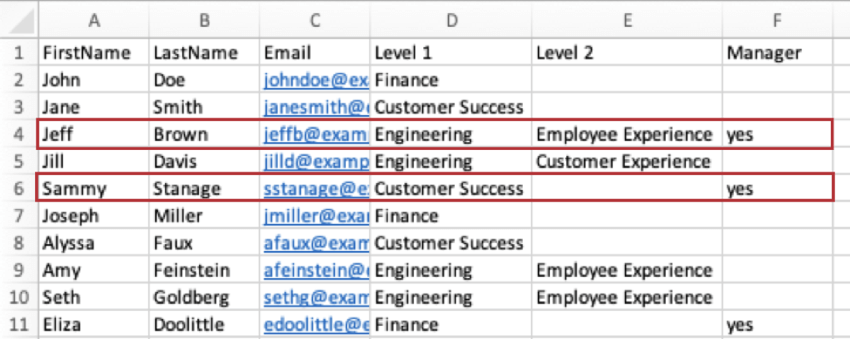
- Managerebene: Mit der Managerebene können Manager identifiziert werden, indem die jeweilige Ebene, die sie verwalten, angerufen wird. Im vorherigen Beispiel gibt derselbe Wert („Ja“) an, ob ein Teilnehmer ein Manager ist oder nicht. Für die Managerebene gibt es jedoch separate Werte für jede Ebene.
Optionale Metadaten
Organisationseinheits-IDs: Mithilfe von Organisationseinheits-IDs können Sie dasselbe Team im Laufe der Zeit identifizieren, auch wenn sich der Name des Teams ändert. Sie dient demselben Zweck wie eine eindeutige Mitarbeiter-ID, jedoch für eine Einheit anstelle eines Mitarbeiters. Sie müssen so viele Organisationseinheitsnummern wie Sie Ebenen verwenden, damit Sie für jede Ebene eine Nummer angeben können.
Beispiel: Die Einheiten in Ebene 1 entsprechen der Spalte Organisationseinheits-ID 1. Finanzen ist Einheit 101, Konstruktion 123 usw. Wenn wir im nächsten Jahr eine Hierarchie hochgeladen und Finance in The Penny Patrol umbenannt haben, würden wir ihr die gleiche ID 101 geben.
Im Screenshot unten entsprechen die Einheiten auf Ebene 2 der Spalte Nummer der Organisationseinheit 2. Das Employee-Experience-Engineering-Team ist Einheit 201, das Customer-Experience-Engineering-Team 224.